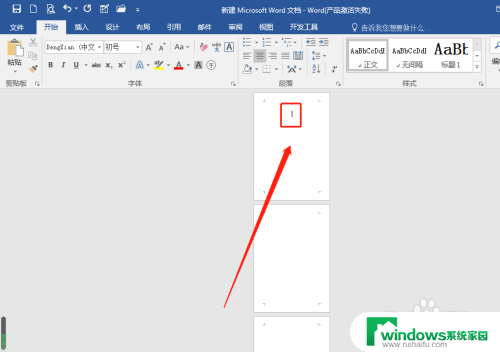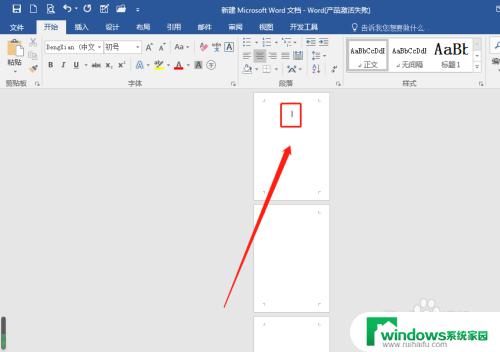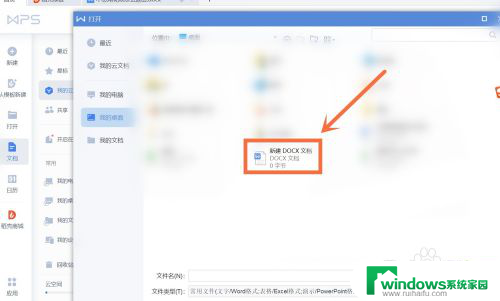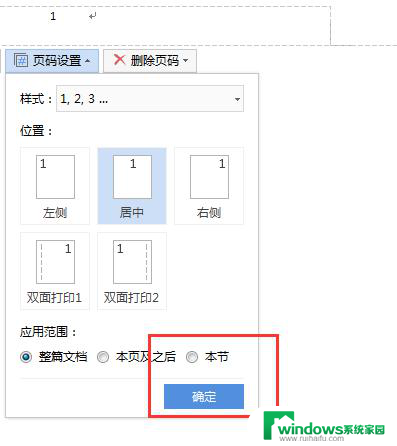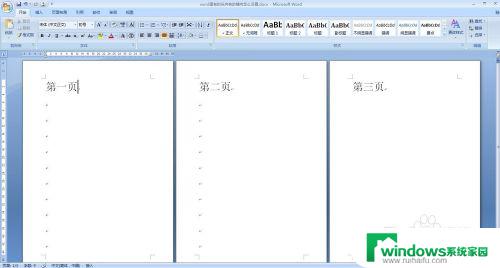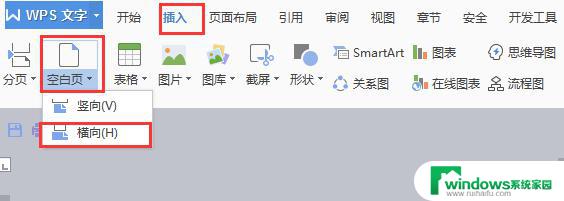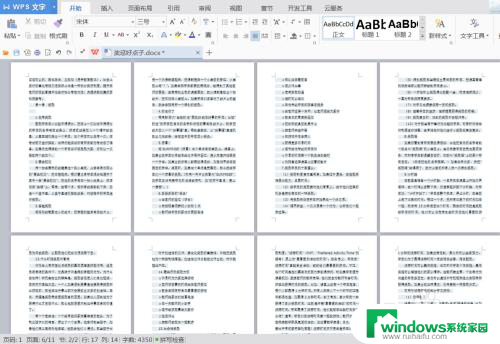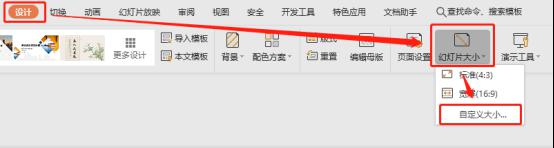word当前页横向怎么设置 如何让单页内容横向展示
在当今数字化时代,页面设计成为了各行各业不可或缺的一环,而如何让单页内容横向展示,成为了许多设计师和开发人员面临的一个重要问题。横向展示能够为用户提供更加宽阔的视野,使得页面内容更加丰富多样。不仅如此横向展示还能够提高用户的阅读体验,使得信息更易于被用户获取。而要实现单页内容的横向展示,就需要对当前页的横向设置进行合理调整。在本文中我们将探讨如何设置当前页的横向展示,以及如何让单页内容在横向展示中呈现出最佳效果。
方法如下:
1.鼠标定位到要设置为横向的页码的前一页的最后一个字后面:
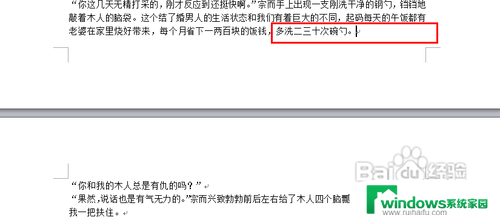
2.依次单击“页面布局,分隔符,下一页”:
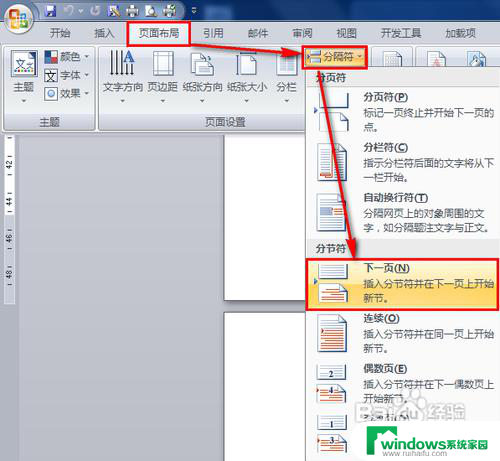
3.如果设置为显示所有符号,则会在原来的光标位置显示为“分节符(下一页)”。然后光标会出现在下一页,并且设置单独的段落。如果有必要,可以将空段删除:
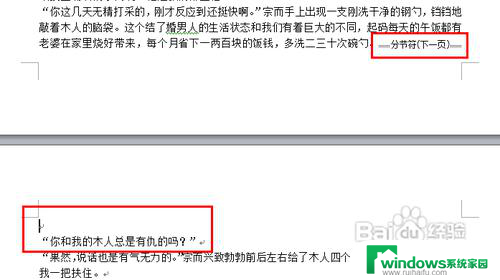
4.依次单击“页面布局,纸张方向。横向”,即可将纸张设置为横向:
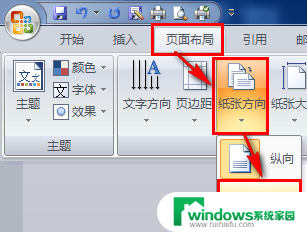
5.光标再次定位到已经设置为横向的页面的最后一个字的后面:
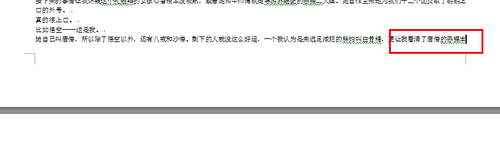
6.依次单击“页面布局,分隔符,下一页”:
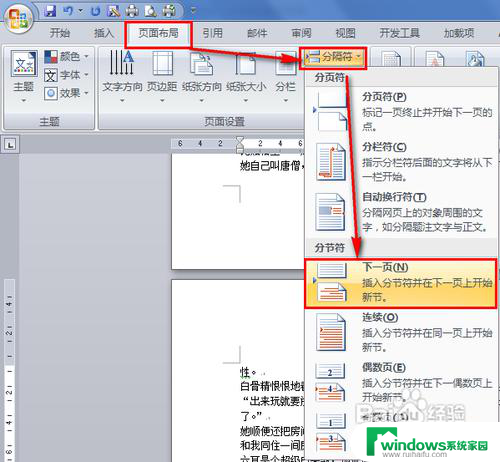
7.光标再次定位位到下一页的第一个字前面:

8.一次单击“页面布局,纸张方向。纵向”,即可将以下的页面,统统设置为竖向:
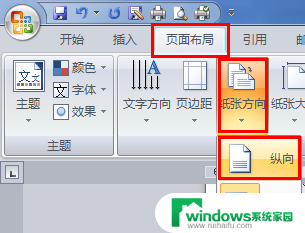
9.如下图所示,即是单页变成横向:
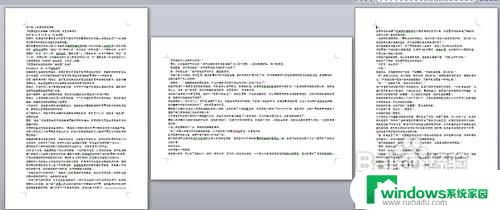
10.如下图所示,即可将单独的一页设置为横向:
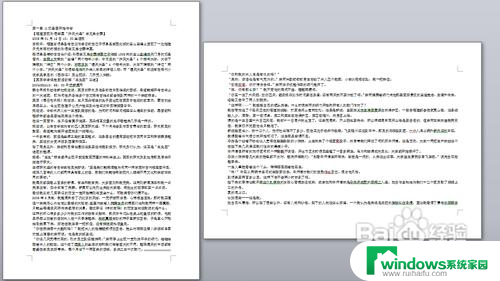
以上是关于如何设置Word当前页的横向内容的全部信息,如果您遇到这种情况,您可以按照以上方法解决,希望对大家有所帮助。